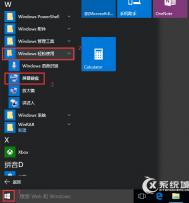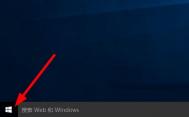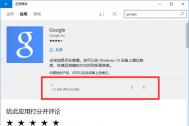开启Win10组合键解锁屏幕方法
Win10锁屏状态下,默认通过敲击键盘按键或者鼠标按键就可以进入登录界面。然而这可能会给部分别有用心的人可乘之机,进入登录页面后就可以进行密码破解,甚至在没有密码的情况下直接进入系统。因此,对系统安全有高要求的用户可以通过开启Ctrl+Alt+Del组合键的方法来避免远程解除锁屏。原因在于,Windows不承认软件或者应用发送的Ctrl+Alt+Del组合键信号,只能通过用户实际按键来实现。

具体方法如下:
1、在Cortana搜索栏输入regedit后,按回车键进入注册表编辑器
2、定位到
HKEY_LOCAL_MACHINESOFTWAREMicrosoftWindows NTCurrentVersionWinlogon
3、找到DisableCad(没有的话就新建一个DWORD值,并以此命名),双击打开,将数值数据改为0,点击确定,如下图

4、按Win+R打开运行,输入control userpasswords2后点击确定,如下图

5、在用户账户中点击高级选项卡,勾选下方的要求用户按Ctrl+Alt+Delete,点击确定,如下图

现在进入锁屏界面后(可按Win+L测试),会出现按Ctrl+Alt+Del解锁的提示,任意键或者鼠标按键的方式已不能解锁。若要恢复默认方式,可将上述步骤修改的各项值恢复为默认项目。
win10应用程序无法正常启动因为并行配置不正确解决方案

应用程序无法启动,因为应用程序的并行配置不正确。请参阅应用程序事件日志,或使用命令行sxstrace.exe工具问题的处理方法。
方法一:
开始 - 运行(输入services.msc)- 确定或回车,打开:服务(本地);

我们在服务(本地)窗口找到:Windows Modules Installer服务,查看是否被禁用;

如果Windows Modules Installer服务被禁用,我们必须把它更改为启用 - 手动,重启计算机,再安装应用程序。

方法二:
如果还是出现上述错误,那就是我们的系统缺少Microsoft Visual C++ 20XX(运行库)文件。
步骤:
下载并安装:Microsoft Visual C++ 20XX(运行库);
Microsoft Visual C++ 20XX(运行库)(XX表示:05、08、10)安装完成后,重启计算机,再安装应用程序。
Win10任务栏透明设置方法教程
在Win10中,透明效果从开(m.tulaoshi.com)始菜单/开始屏幕扩展到了任务栏和通知中心。控制透明效果的开关这项功能可以在新版个性化中实现一键开关。

透明效果在Windows10预览版中默认开启,若要关闭,就需要进入设置→个性化→颜色,然后找到使透明的 [ 开始 ] 菜单(请忽视临时中文翻译效果,领会精神),点击滑动开关即可。
目前默认的黑色主题加上透Tulaoshi.Com明效果其实还不错,根据微软的设定,关闭透明效果比较省电。平板用户可以考虑在某些情况下关闭该效果,而桌面用户如果没有特殊情况就没太大必要关闭了。
win10获取会员版本是灰色的解决办法

出现这一问题很可能是系统的隐私设置不符合预览版体验计划的要求,此时可通过以下设置来解决:
打开系统设置隐私反馈和诊断,将向Microsoft发送你的设备数据选项设置为完整(推荐)即可。

微软要求参与预览版计划的用户,需向微软发送完整的诊断和使用情况数据。升级预览版后,该选项将自动设置为完整,且不可更改。如下图所示:

另外要提醒用户的是,一旦升级至预览版,将无法停止接收会员版本。想要退出的话,需重新安装Win10正式版系统。
(本文来源于图老师网站,更多请访问https://m.tulaoshi.com/windowsshi/)win10右键反应慢解决方法
首先右键左下角开始按钮,点击运行

然后输入regedit,点击确定

然后点开HKEY_CLASSES_ROOT

然后找到HKEY_CLASSES_ROOTDirectory

双击,找到HKEY_CLASSES_ROOTDirectoryBackgroundshellexContextMenuHandlers

最后删除ContextMenuHandlers中的,除了new以外的文件夹

有可能除了new还会有一个删除不了,不过没关系,在试试右键桌面,看看速度如何,还不行的话,重启后就行行了
win10防火墙关闭通知一直弹出解决方法
方法一 关闭Win10防火墙通知
打开控制面板:在开始菜单-所有应用-Windows系统-控制面板;
打开控制面板后左上角有个查看方式,选择大图标;如图所示;

然后选择安全性与维护;

打开安全性与维护界面后,安全菜单里会有网络防火墙的信息,点击关闭有关网络防火墙的消息;关闭后就不会再有通知了

方法二 关闭Win10安全中心服务
如果你不想关闭防火墙,只想关闭一些阻止警告。等提示的话,我们可以关闭安全中心服务:SecurityCenter。SecurityCenter服务服务监视并报告计算机上的安全健康设置。健康设置(m.tulaoshi.com)包括防火墙(打开/关闭)、防病毒软件(打开/关闭/过期)、反间谍软件(打开/关闭/过期)、WindowsUpdate(自动/手动下载并安装更新)、用户帐户控制(打开/关闭)以及Internet设置(推荐/不推荐)。该服务为独立软件供应商提供COMAPI以便向安全中心服务注册并记录其产品的状态。操作中心(AC)UI使用该服务在AC控制面板中提供systray警报和安全健康状况的图形视图。网络访问保护(NAP)使用该服务向NAP网络策略服务器报告客户端的安全健康状况,用于确定网络隔离。该服务还有一个公用API,该API允许外部客户以编程方式检索系统的聚合安全健康状况。
操作方法:
1、在w10系统下载中按WIN+R打开运行,然后输入services.msc确定;

2、在本地服务列表中找到SecurityCenter服务;

3、双击打开SecurityCenter属性,停止该服务并设置启动类型为禁用;

微软对系统的安全要求也是较高的,特别是在win10系统上做出更加的改善,但会造成很多游戏和软件受到拦截导致无法正常使用,我们可以按照教程的关闭windows防火墙和关闭Win10安全中心服务两种方法来设置,希望对大家操作win10有所帮助。
win10右键新建菜单怎么恢复
右键点击桌面空白处,在右键菜单中发现没有新建项;

桌面右键菜单没有新建项的恢复方法 - 修改注册表值
注册表路径:
HKEY_CLASSES_ROOTDirectoryBackgroundshellex
ContextMenuHandlersNew
步骤:
右键点击:
开始 - 运行(输入regedit)- 确定或者回车,打开注册表编辑器;

在打开的注册表编辑器窗口,我们展开HKEY_CLASSES_ROOT;

我们在HKEY_CLASSES_ROOT展开项中找到:Directory,再依次展开:
DirectoryBackgroundshellexContextMenuHandlers;
(本文来源于图老师网站,更多请访问https://m.tulaoshi.com/windowsshi/)
在ContextMenuHandlers展开项找到:New,左键单击:New;

在New对应的右侧窗口,我们可以看到默认的数值数据为:{D969A300-E7DF-11d0-A93B-00A0C90F2719},左键双击:默认,在弹出的编辑字符串的对话框中,把数值数据更改为:{D969A300-E7FF-11d0-A93B-00A0C90F2719},再点击:确定;

回到系统桌面,右键点击桌面空白处,可见:新建 - 文件夹恢复。